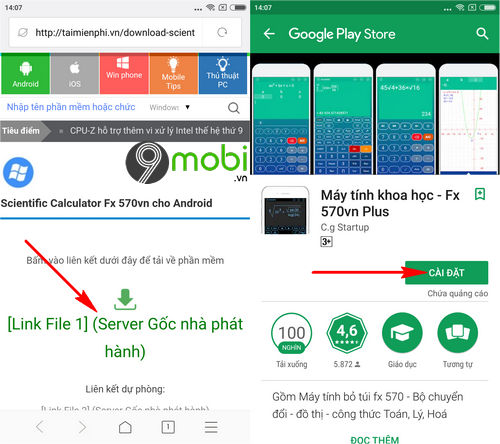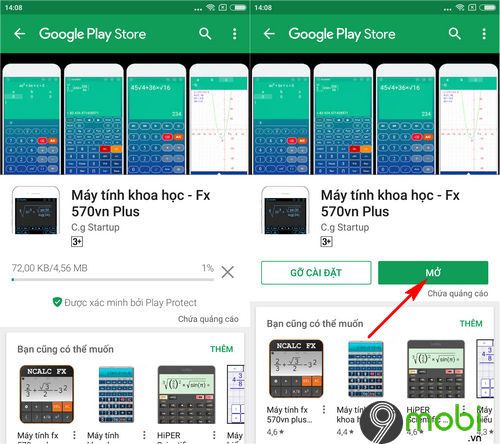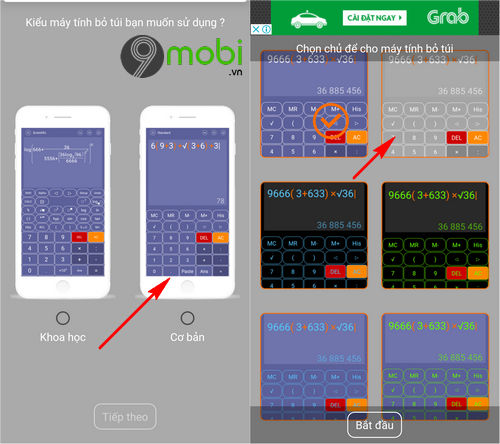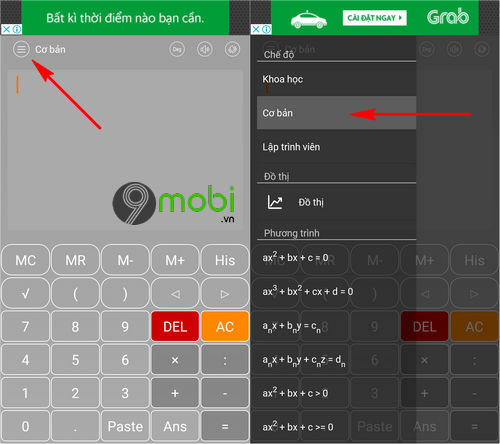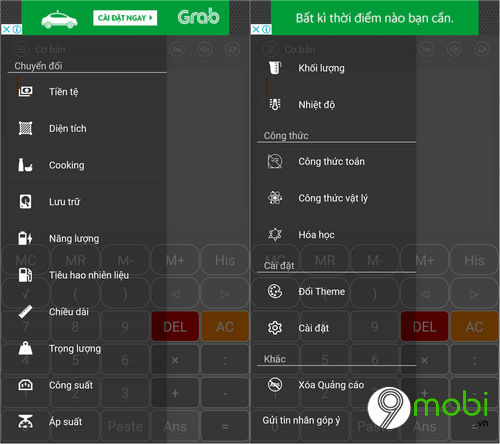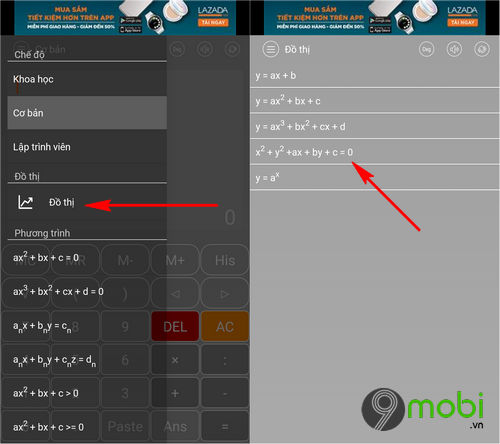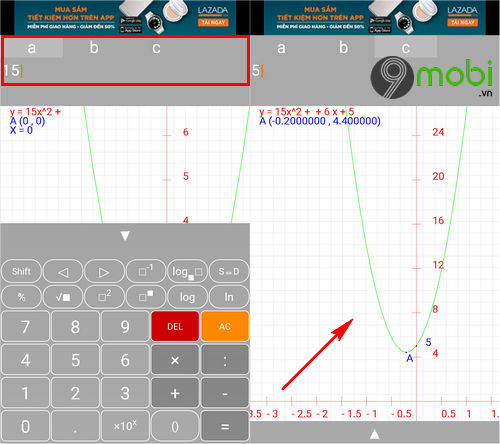cách sử dụng máy tính trên điện thoại
vnchecker – ( 5.0 ★- 2 đánh giá) ĐG của bạn?
Trong bài viết này, lingocard.vn sẽ giới thiệu với các bạn cách biến điện thoại thành máy tính Casio FX để thực hiện những phép tính toán cao cấp mà chỉ có những thiết bị máy tính chuyên nghiệp mới có thể thực hiện được. Hy vọng các bạn sẽ nhanh chóng hoàn thành được các phép tính toán cho công việc, học tập của mình.
Mẹo biến giao diện Windows Phone thành Android Kitkat đẹp mắt Tính năng bảo mật trên Note 5 ít người biết ? Học cách sử dụng HTC One trực quan ngay trên… máy tính FxGuru Movie FX Director – Tạo kỹ xảo video đẹp mắt ngay trên smartphone Mẹo biến iPhone thành máy quay phim chuyên nghiệp
Trước đó, lingocard.vn đã giới thiệu với các bạn về cách thực hiện giải toán trên điện thoại Android, iPhone với việc sử dụng PhotoMath. Còn trong bài viết này, lingocard.vn sẽ tiếp tục cập nhật tới các bạn về cách biến điện thoại thành máy tính Casio FX chuyên nghiệp.
Đang xem: Cách sử dụng máy tính trên điện thoại
Biến điện thoại Android thành máy tính Casio FX
Để có thể thực hiện cách sử dụng máy tính Casio FX trên điện thoại Android, chúng ta sẽ có các bước như sau:
Bước 1 : Các bạn tiến hành truy cập địa chỉ tải ứng dụng Scientific Calculator Fx 570vn cho Android tại đây: hướng dẫn Scientific Calculator Fx 570vn cho Android.
Bước 2 : Tiếp theo đó, tại đây chúng ta sẽ lần lượt ấn chọn biểu tượng Link Tải và xác nhận Cài đặt để tải, cài đặt ứng dụng biến điện thoại Android thành máy tính Casio FX này.
– Và khi quá trình tải và cài đặt ứng dụng này hoàn tất, chúng ta đã có thể ấn chọn Mở để khởi động ứng dụng này và khám phá.
Bước 3 : Sau đó, chúng tại giao diện ứng dụng này trong lần đầu truy cập, chúng ta sẽ lần lượt lựa chọn giao diện sử dụng máy tính thông minh Casio FX trên điện thoại Android như hình dưới.
Bước 4 : Và đây là giao diện ứng dụng Scientific Calculator Fx 570vn mà bạn có thể biến điện thoại Android thành máy tính Casio nhanh chóng. Ngoài ra các bạn có thể lựa chọn các phép tính toán mà mình quan tâm bằng cách ấn chọn mục biểu tượng 3 dấu gạch ngang . Ngay lập tức hệ thống sẽ liệt kê các tính năng mà bạn có thể lựa chọn.
Xem thêm: Tính Tổng Các Ô Giống Nhau Trong Excel, Cách Tính Tổng Các Mã Giống Nhau Trong Excel
– Không những thế với ứng dụng này còn hỗ trợ người dùng chuyển đổi các đại lượng mà bạn quan tâm hay các công thức toán học, vật lý cũng như hoá học mà bạn sẽ quan tâm.
Bước 5 : Tại ví dụ này, lingocard.vn sẽ sử dụng Scientific Calculator Fx 570vn để có thể vẽ đồ thị toán học. Các bạn sẽ lựa chọn tính năng Vẽ đồ thị . Sau đó chúng ta sẽ lựa chọn loại đồ thị mà bạn đang muốn sử dụng, tính toán.
Bước 6 : Tại đây, các bạn sẽ lần lượt nhập các giá trị dựa theo công thức đồ thị mà bạn đã lựa chọn ở trên. Và ngay lập tức hệ thống sẽ vẽ đồ thị phù hợp với các giá trị này. Bạn có thể ấn chọn vào biểu tượng Đồ thị để xem cách vẽ chi tiết.
Như vậy, chúng ta đã vừa cùng nhau đi tìm hiểu về các bước thực hiện biến điện thoại thành máy tính Casio FX đang được rất nhiều người quan tâm hiện nay thông qua ứng dụng Scientific Calculator Fx 570vn, hy vọng qua bài viết này, các bạn đã có thể dễ dàng tính toán, thực hiện các bài toán khó ngay trên điện thoại của mình.
Xem thêm: Cách Tải Granny Về Máy Tính Pc Và Laptop Miễn Phí, Hướng Dẫn Cài Đặt Và Chơi Granny Trên Máy Tính
https://lingocard.vn/meo-bien-dien-thoai-thanh-may-tinh-casio-fx-23529n.aspx
Ngoài ra, các bạn cũng có thể đối chiếu với các kết quả mà chúng ta đã tính toán được với cách thực hiện giải toán với Camera trên điện thoại Android, iPhone mà lingocard.vn đã đề cập trước đó để hiểu rõ hơn về các bước giải toán chi tiết và tránh việc bị sai.
Hướng dẫn biến iPhone thành tay cầm chơi game Mẹo nhỏ tăng tuổi thọ pin trên thiết bị Android Biến điện thoại Android thành Windows Phone 8.1 Biến iPhone 6 thành điện thoại Android Khắc phục lỗi không kết nối được thiết bị Android với máy tính